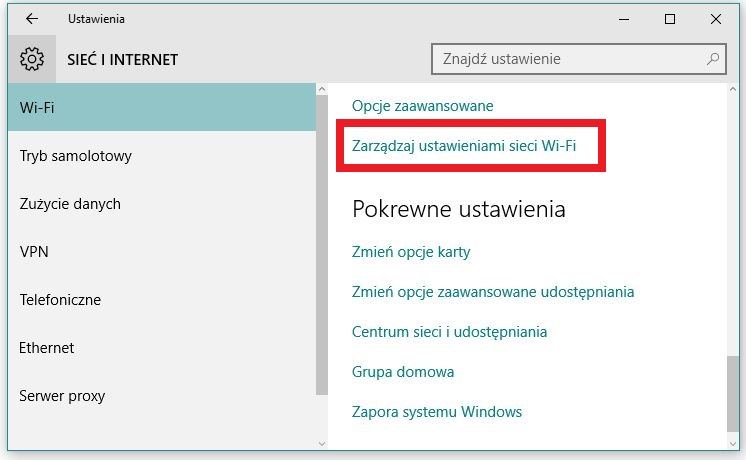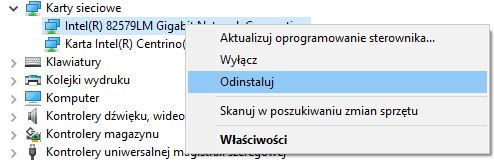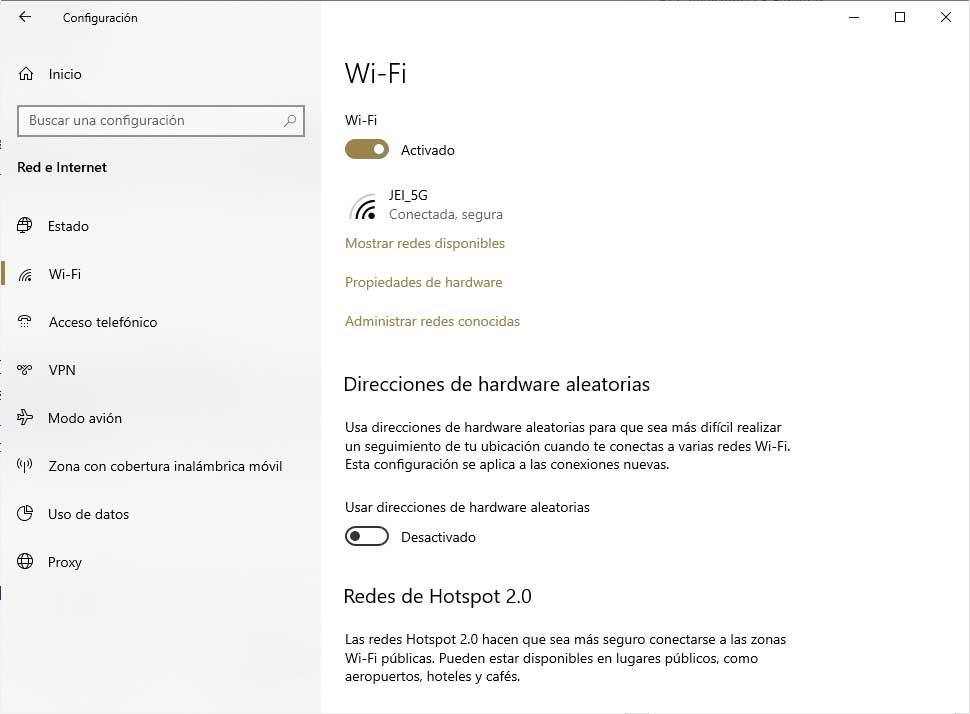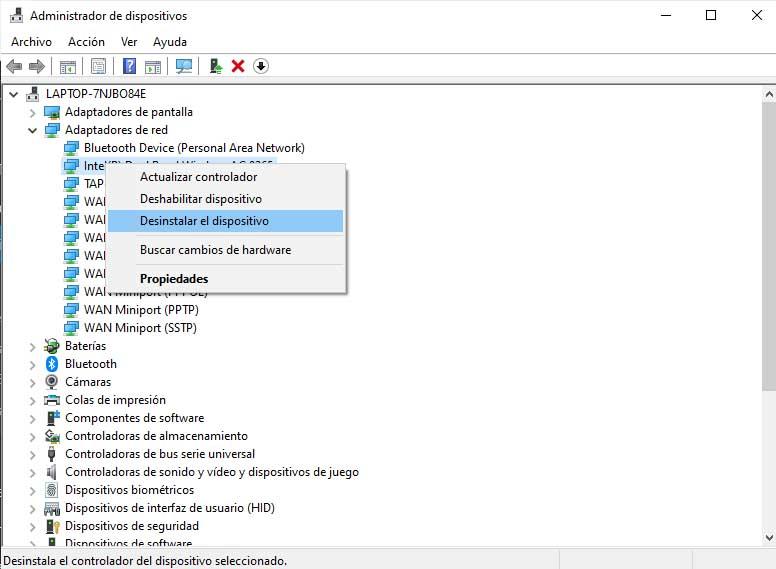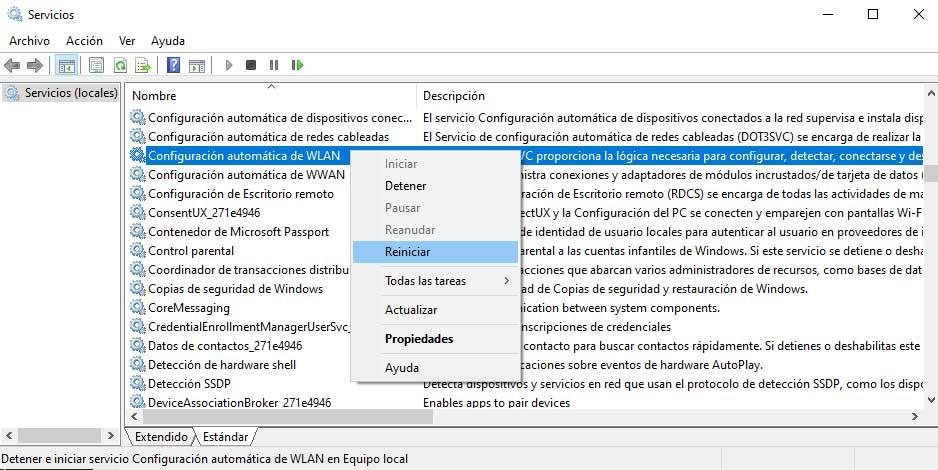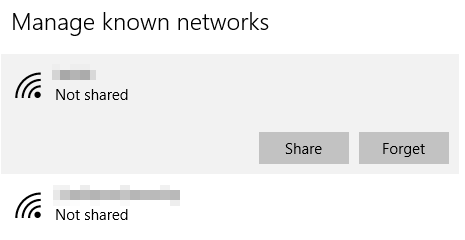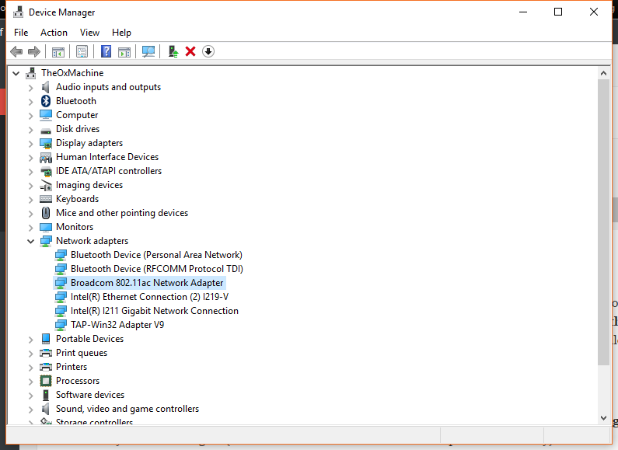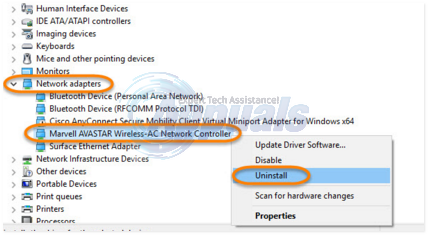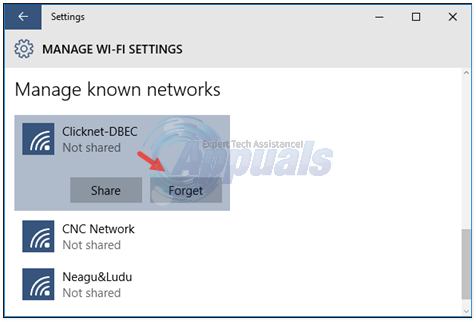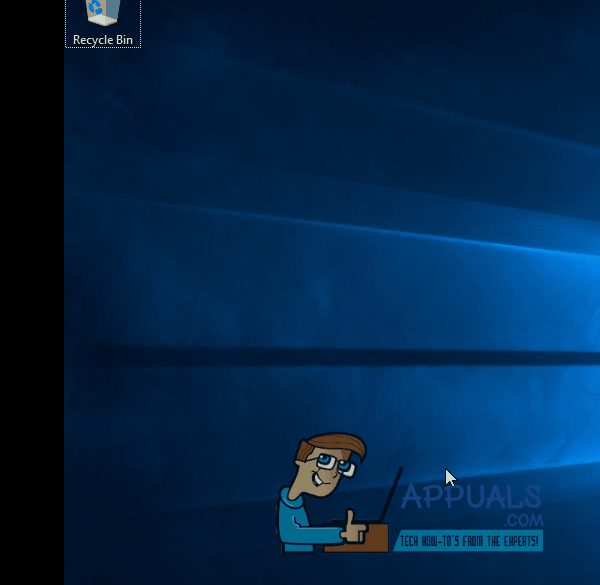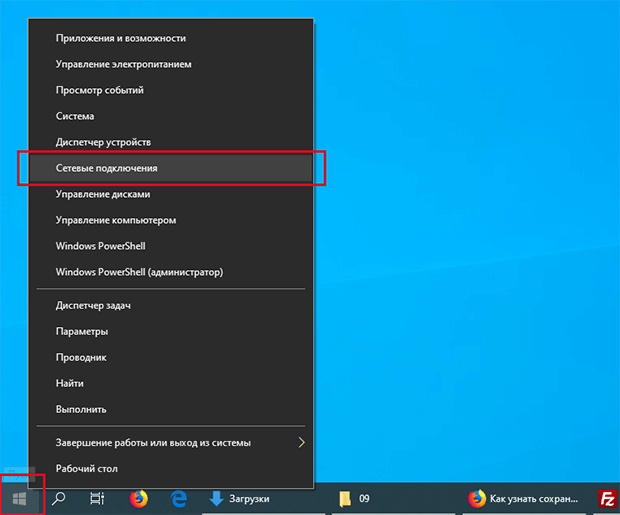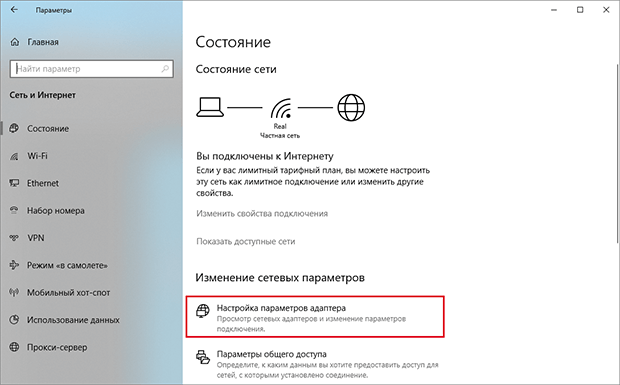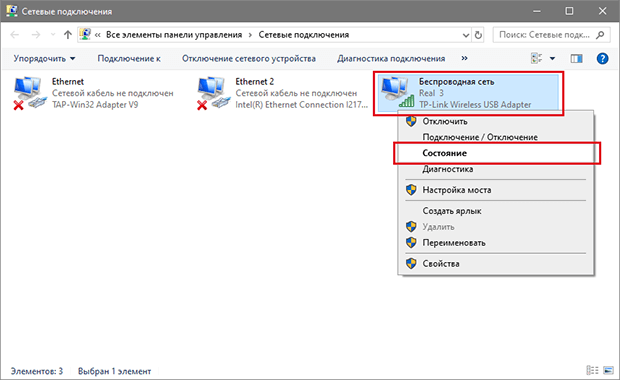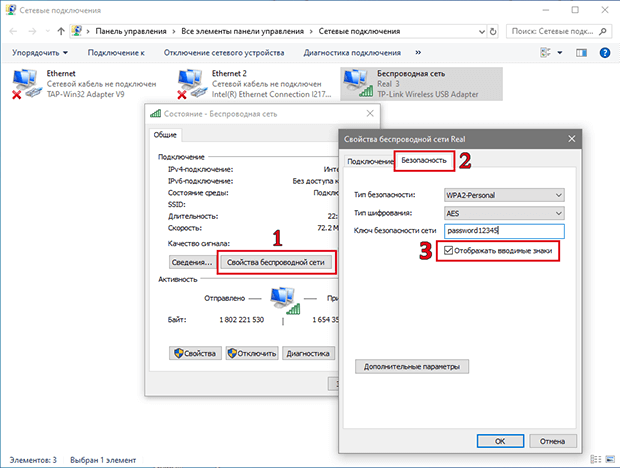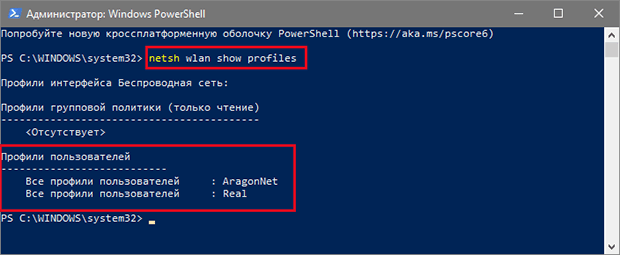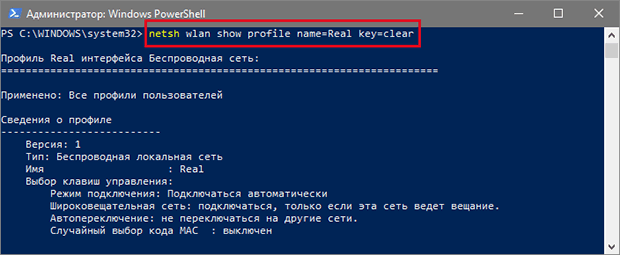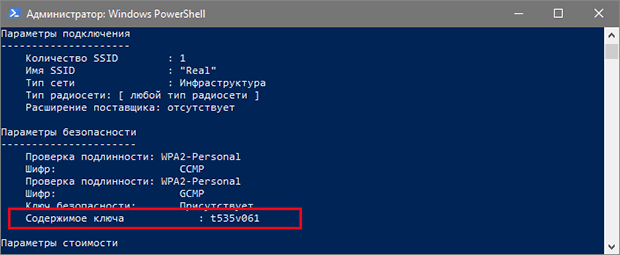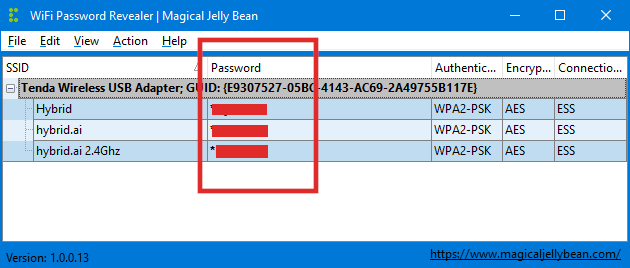Windows 10 не помнит пароль WiFi
Вы забыли свой пароль WiFi в Windows? Ничего не потеряно, есть простые способы найти его на вашем компьютере. Хуже того, если Windows 10 не помнит пароль для Интернета. Посмотрите, что делать в этой ситуации.
По неизвестным причинам на некоторых компьютерах под управлением Windows 10 есть проблемы с запоминанием паролей для сетей Wi-Fi. Несмотря на правильность введенного пользователем пароля и сохранение его в памяти системы, после перезагрузки компьютера или просто более длительного периода времени пароль должен быть введен снова.
Лично у меня была аналогичная проблема с Windows 8, которая не помнила пароль WiFi-сети. Почти каждый раз, когда вы включали компьютер, вам приходилось вводить свой собственный пароль или, по крайней мере, вручную искать сеть в списке доступных подключений. Давайте рассмотрим проблему, которая появляется в Windows 10.
Метод первый — забудьте о сети
Самый простой способ запомнить сеть WiFi на компьютере под управлением Windows 10 — это … забыть об этом. Таким образом, мы сможем удалить и снова добавить интересующую нас сеть и, таким образом, заставим систему Microsoft снова запомнить пароль WiFi.
Для этого нажмите на значок подключения к Интернету на панели задач, а затем выберите «Настройки сети» в раскрывающемся меню. Это приведет нас в приложение «Настройки», где на вкладке «Сети и Интернет» нажмите «Wi-Fi», а затем ссылку «Управление настройками сетей Wi-Fi».
Перейдя на указанную вкладку, прокрутите до самого нижнего края настроек. Здесь, в разделе «Управление знакомыми сетями», нажмите на интересующую нас сеть WiFi, пароль которой не удается запомнить. Затем появится кнопка «Забыть», которая, конечно, мы нажимаем. Теперь Windows 10 удалит все данные о нашем подключении к Интернету.
После завершения вышеуказанной операции нам нужно только перезагрузить компьютер и снова подключиться к сети WiFi. Windows 10 перепишет его в своей памяти. Пусть он навсегда запомнит ее!
Метод второй — удалить драйвер
Это более продвинутый способ, который требует большего внимания пользователей. Если у нас все еще есть проблемы с работой в сети Интернет в Windows 10, стоит рассмотреть возможность обновления или переустановки драйвера на нашем компьютере.
Для этого перейдите на панель управления, где мы запустим диспетчер устройств. Мы также можем сделать это быстрее, набрав пароль Devmgmt.msc в поисковой системе Windows.
После переключения на Диспетчер устройств мы открываем вкладку под названием «Сетевые карты», где мы находим водителя, ответственного за работу модуля WiFi на нашем компьютере. Щелкните его правой кнопкой мыши и выберите «Удалить» из контекстного меню. Конечно, вам нужно заранее сделать резервную копию драйвера, а также загрузить последнюю версию из Интернета.
Как только мы удалим драйвер, мы перезагрузим компьютер. Затем мы устанавливаем новую версию сетевого драйвера WiFi, предназначенную для нашего компьютера. Мы перезагружаем компьютер и снова сохраняем интересующую нас интернет-сеть. Теперь Windows 10 должна помнить пароль WiFi, предоставленный нами без каких-либо проблем.
Windows 10 не помнит ключ WiFi: проблемы и решения
Это довольно неудобная ситуация, в которой мы можем не знать, что делать, чтобы ее решить. Далее мы собираемся показать некоторые рекомендации или шаги, которые необходимо выполнить, чтобы исправить эту ситуацию, и заставить Windows 10 снова сохранять забытые пароли WiFi.
Заставь Windows 10 запомнить ключ WiFi
Прекратите запоминать сеть и снова сохраните пароль
Важно, чтобы мы не забыли установить флажок Подключаться автоматически, чтобы Windows 10 сохраняла пароль этого Wi-Fi и не просила нас повторно вводить его каждый раз, когда мы хотим подключиться к нему.
Теперь мы можем попытаться перезагрузить компьютер и проверить, запоминает ли Windows 10 Wi-Fi в нашей сети и подключается автоматически без необходимости вводить его вручную каждый раз, когда мы хотим подключиться к нему.
Сбросить драйвер нашего сетевого адаптера
При запуске ПК Windows 10 снова установит драйвер, а затем нам нужно выбрать WiFi, к которому мы хотим подключиться, ввести пароль и не забудьте установить флажок Подключаться автоматически, чтобы в следующий раз он был сохранен и не мы должны положить его обратно.
Перезапустите сервис WiFi в Windows 10
Если у нас по-прежнему будут проблемы, лучше всего будет перезапустить сервис WiFi, чтобы посмотреть, сможем ли мы их завершить, и заставить Windows 10 запомнить или сохранить наш пароль WiFi. В этом случае мы должны сделать следующее:
Мы также можем попытаться остановить службу, выбрав эту опцию в контекстном меню, которое нам показывают, и затем перейти к пути C: ProgramDataMicrosoftWlansvc и удалите найденные в нем папки, чтобы позже снова запустить службу.
Как исправить Windows 10 не хранит пароли Wi-Fi
Вы когда-нибудь перезагружали Windows 10?
и обнаружил, что он забыл ваш пароль Wi-Fi
? Вы не одиноки, так как другие пользователи сообщают о проблемах, связанных с необходимостью вводить пароль своей домашней сети каждый раз, когда они перезагружают свое устройство.
Не беспокойтесь, потому что есть несколько способов решить проблему, и ни один из них не сложен! Вот что вам нужно сделать.
Первый способ — заставить Windows 10 забыть о сети Wi-Fi, чтобы вы могли снова сохранить все. Для этого сначала нажмите значок беспроводной сети на панели задач. Затем нажмите Сетевые настройки. Оказавшись в меню, нажмите Управление известными сетями (или нажмите Управление настройками Wi-Fi, затем выделите Управление известными сетями).
Выберите сеть, в которой возникают проблемы, затем нажмите забывать. Теперь нажмите значок беспроводной сети на панели задач и подключитесь к сети, как в любой другой раз. Перезагрузите компьютер и посмотрите, запоминает ли он пароль. Если это не так, вам придется попробовать другой метод, описанный ниже.
открыто Диспетчер устройств
набрав devmgmt в панель поиска. Под Сетевые адаптеры
, щелкните правой кнопкой мыши на вашем адаптере, затем нажмите Удалить. Теперь вам нужно перезагрузить компьютер и снова подключиться к сети (Windows должна автоматически обнаружить беспроводной адаптер).
Между этими двумя способами вы сможете заставить Windows запомнить этот пароль Wi-Fi и сделать подключение более быстрым и безболезненным!
Сталкивались ли вы с какими-либо проблемами Windows 10, которые вы не можете устранить? Поделитесь своими проблемами в комментариях, и, возможно, мы сможем найти решение!
Изображение предоставлено Cefo через ShutterStock.
Решено: Windows 10 не сохранит пароль WiFi —
Некоторые пользователи сообщали о странном поведении в отношении Windows 10 и всех сетей, к которым они хотят подключиться. Если они подключают свое устройство через кабель или локальную сеть, все работает нормально, но подключение через WiFi работает только до тех пор, пока устройство работает и не было перезагружено или переведено в спящий режим — после выхода из режима ожидания или после перезагрузки Windows 10 теряет соединение с WiFi и не может автоматически подключиться снова. Затем пользователю предлагается снова ввести тот же пароль, чтобы иметь возможность подключаться и использовать Интернет. Как только они это сделают, он подключается нормально, но цикл повторяется, пока система не будет перезагружена / переведена в спящий режим или выключена. Основная проблема заключается в том, что ваша Windows 10 не будет хранить пароль Wi-Fi. В этом руководстве мы перечислим три метода, которые, как сообщается, работали для ряда пользователей.
Способ 1: удалить WiFi-адаптер
Держите Ключ Windows а также Нажмите R. Тип hdwwiz.cpl и нажмите ХОРОШО. Разверните Сетевые адаптеры дерево, и запишите имя вашего адаптера Wi-Fi. Причина, по которой я предлагаю вам записать его, заключается в том, что если вы (по какой-либо причине) во время выполнения описанных здесь действий теряете драйвер или вам нужно обновить драйвер или загрузить его снова, вы можете легко выполнить «поиск в Google». для драйвера, используя имя адаптера. Сделав это, щелкните правой кнопкой мыши свое имя адаптера Wi-Fi и выберите Удалить.
Теперь перезагрузите компьютер, и адаптер Wi-Fi должен быть установлен автоматически. Повторно подключитесь и перезагрузитесь снова, чтобы увидеть, решена ли проблема или нет. Если нет, подключитесь к Wi-Fi и загрузите последнюю версию драйвера для вашего адаптера Wi-Fi из Интернета. Установите его и перезагрузите снова. Затем проверьте, если это все еще не решает проблему (с тем же драйвером перейдите к способу 2).
Способ 2: забыть о сети
В некоторых случаях это может помочь заставить Windows «забыть» о сети и добавить ее снова.
Для этого нажмите кнопку Пуск, выберите настройки, Выбрать сеть интернет, нажмите на «Управление настройками WiFiПрокрутите вниз доУправлять известными сетямиНажмите на соответствующую беспроводную сеть и нажмите «Забудьте«.
Перезагрузите компьютер и попробуйте снова подключиться к WiFi-сети. Перезагрузите и проверьте, если проблема не устранена, перейдите к способу 3.
Способ 3: отключить / включить WiFi-адаптер
Держите Ключ Windows а также Нажмите R. Тип ncpa.cpl и нажмите ХОРОШО. Щелкните правой кнопкой мыши по вашему сетевому адаптеру Wi-Fi и выберите Отключить. Щелкните правой кнопкой мыши еще раз и выберите Включить. Переподключите и проверьте, перезагрузите и проверьте.
Способ 4. Остановите службу автоматической настройки WLAN и удалите некоторые файлы Wlansvc.
Еще один довольно эффективный метод, который можно использовать для решения этой проблемы, — это остановить WLAN AutoConfig и затем, когда служба остановлена, перейдите на корневой диск вашего компьютера и удалите некоторые конкретные файлы, относящиеся к Wlansvc. Wlansvc это сервис, который в основном обрабатывает все коммуникации между вашим компьютером и беспроводными сетями, и именно поэтому удаление файлов, относящихся к нему (и в основном его сброс), может во многих случаях решить эту проблему. Чтобы использовать это решение, вам необходимо:
нажмите Windows Logo ключ + р открыть Бежать
Тип Сервисы.ЦКМ в Бежать диалог и нажмите Войти.
в Сервисы окно, прокрутите вниз, найдите и щелкните правой кнопкой мыши на сервис с именем WLAN AutoConfig.
Нажмите на Стоп в контекстном меню.
Нажмите Windows Logo ключ + Е запустить Проводник и внутри него перейдите в следующий каталог:
X: \ ProgramData \ Microsoft \ Wlansvc \
Замечания: Икс в этом каталоге следует заменить букву диска для раздела жесткого диска / SSD, на котором установлена Windows 10.
удалять все в Wlansvc папка, за исключением папки с названием профили.
Открой профили папка и удалять все в нем, кроме папки с именем интерфейсы.
Открой интерфейсы папка и удалять все внутри
Закрой Проводник и в Сервисы щелкните правой кнопкой мыши на WLAN AutoConfig обслуживание и нажмите на Начните.
После того, как вы выполнили все шаги, перечисленные и описанные ниже, подключитесь к защищенной паролем беспроводной сети по вашему выбору, обязательно включив подключаться автоматически вариант. Когда-то сделали, запустить снова ваш компьютер, и он должен автоматически подключиться к беспроводной сети, как только вы войдете в систему.
Как узнать сохранённый пароль от Wi-Fi
Посмотреть сохранённый пароль от в Windows 10 можно разными способами. При подключении к беспроводной сети операционная система сохраняет его в специальном хранилище и использует при повторном соединении. Остаётся извлечь эту информацию. Для этого воспользуйтесь простой инструкцией.
Нажимаем правой кнопкой мышки на «Пуск» и выбираем в меню пункт «Сетевые подключения».
Переходим в настройки параметров адаптера.
В окне с сетевыми подключениями находим беспроводную сеть и нажимаем на неё правой кнопкой мыши. Выбираем пункт «Состояние».
Переходим в «Свойства беспроводной сети» и на вкладке «Безопасность» устанавливаем галку — «Отображать вводимые символы».
В поле «Ключ безопасности сети» вместо звёздочек появится сохранённый пароль.
Пароли от неактивных Wi-Fi сетей
Теперь рассмотрим способ извлечения пароля от сети, к которой компьютер подключался ранее, но в настоящий момент отсутствует или не используется.
Запускаем командную строку от имени администратора. Для этого нажимаем правой кнопкой мыши на «Пуск» и выбираем «Windows PowerShell (администратор)» или «Командная строка (администратор)».
Выполняем команду, чтобы узнать какие профили беспроводных сетей есть в системе.
Найдено два сохранённых профиля. Отобразим информацию о профиле « Real ».
Выводим детальную информацию о профиле Wi-Fi сети по её названию.
В поле «Содержимое ключа» будет пароль.
Оба варианта работают также в Windows 7.
Специальные программы
Есть несколько специальных программ, которые автоматически извлекают информацию о сохранённых паролях от Wi-Fi и выводят их в удобном виде.
«WiFi Password Revealer» при первом запуске может выдавать ошибки, но потом всё отлично работает.
«Wireless Key View» хороша тем, что не требует установки, достаточно скачать зашифрованный архив с программой и распаковать в любом месте. Пароль от архива прилагается на официальном сайте.